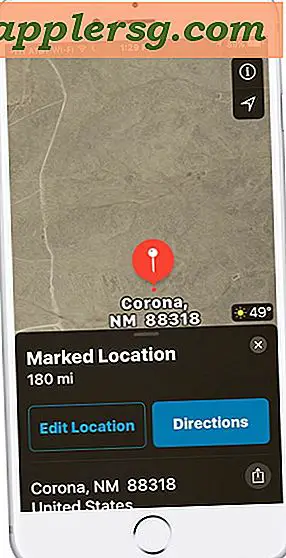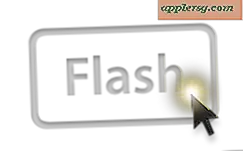Cara Mengirim File Dari PC ke Xbox 360
Item yang Anda perlukan
Modem atau router
Kabel Ethernet atau adaptor nirkabel
Perangkat lunak komputer
Xbox 360 adalah sistem permainan yang diproduksi dan didistribusikan oleh Microsoft. Pengguna tidak hanya dapat bermain game tetapi juga dapat mengunduh dan menonton video, musik, dan gambar dengan pusat media sistem. Dimungkinkan juga untuk mengirim file dari komputer Anda ke Xbox 360 dengan menggunakan koneksi jaringan rumah. Ini memungkinkan Anda untuk melihat media yang tersimpan di komputer Anda melalui Xbox Anda tanpa harus memindahkan file yang sebenarnya ke konsol game.
Hubungkan ke Jaringan Rumah Anda
Tentukan apakah Xbox 360 Anda akan terhubung ke jaringan rumah Anda melalui koneksi kabel atau nirkabel. Koneksi kabel memerlukan modem dan kabel Ethernet, yang disertakan dengan pembelian Xbox 360. Koneksi nirkabel memerlukan router dan adaptor nirkabel. Seri Xbox 360 S adalah satu-satunya konsol yang memiliki adaptor nirkabel built-in; semua konsol lain memerlukan pembelian adaptor nirkabel.
Selesaikan koneksi kabel untuk jaringan rumah Anda, jika ada. Temukan kabel Ethernet yang disertakan dengan Xbox 360 Anda. Sambungkan salah satu ujungnya ke port Ethernet di bagian belakang konsol, dan pasang ujung lainnya ke bagian belakang modem. Colokkan telepon atau saluran kabel ke bagian belakang modem, dan pastikan terpasang ke dinding.
Selesaikan koneksi nirkabel untuk jaringan rumah Anda, jika ada. Pasang adaptor nirkabel ke bagian belakang Xbox 360, dan colokkan kabel USB yang terpasang. Perpanjang antena pada adaptor. Pastikan router Anda terhubung sesuai petunjuk produsen dan memiliki koneksi Internet.
Siapkan Komputer Anda
Pilih perangkat lunak komputer yang akan Anda gunakan untuk mengirim file media ke Xbox 360 Anda. Konsol game dapat menyambungkan dan mengalirkan data dari PC Anda dengan Windows Media Center, perangkat lunak Zune, atau Windows Home Server.
Konfigurasikan pengaturan untuk Windows Media Center. Buka aplikasi di PC Anda. Klik "Stream", dan pilih opsi "Aktifkan Streaming Media". Sebuah kotak pop-up akan muncul. Beri tanda centang pada kotak "Turn on Media Streaming", dan klik "OK" untuk menyimpan pengaturan.
Konfigurasikan pengaturan untuk perangkat lunak Zune Anda. Buka aplikasi di PC Anda. Pilih opsi "Pengaturan", dan pilih "Xbox 360." Tempatkan tanda centang di setiap kotak untuk jenis file media yang ingin Anda streaming ke Xbox 360 Anda. Klik "OK" untuk menyimpan pengaturan.
Konfigurasikan Windows Home Server. Buka aplikasi di PC Anda. Pilih opsi "Pengaturan", dan klik "Berbagi Media." Ubah pengaturan dari "Off" menjadi "On" untuk setiap jenis file media yang ingin Anda streaming ke Xbox 360 Anda. Klik "OK" untuk menyimpan pengaturan.
Siapkan Xbox 360 Anda
Nyalakan Xbox 360 Anda, dan biarkan memuat ke Dasbor.
Arahkan ke opsi "My Xbox", dan gulir melalui opsi untuk memilih "Perpustakaan Video", "Perpustakaan Musik" atau "Perpustakaan Gambar". Pilih opsi mana pun yang Anda perlukan, berdasarkan jenis file yang ingin Anda kirim dari PC Anda.
Gulir ke bawah daftar di sisi kiri layar untuk menemukan PC Anda. Pilih PC Anda, dan izinkan Xbox untuk membuat koneksi. Semua file yang tersedia dari PC Anda akan ditampilkan dalam daftar.
Klik pada file yang ingin Anda lihat.